چگونه از اینستاگرام عکس و فیلم دانلود کنیم؟

میدانیم که پلتفرم اینستاگرام به طور پیشفرض اجازه دانلود عکس و فیلم را به کاربر نمیدهد. اما انجام این کار، اصلاً سخت نیست و سرویسهای ثانویه پرشماری برای این کار وجود دارند. استفاده از این سرویسها هم بسیار آسان است.
اگر دوست دارید عکسها و فیلمهایی که در اینستاگرام میبینید را دانلود کنید، این آموزش برای شماست. در این مطلب قصد داریم چندین روش برای دانلود از اینستاگرام در پلتفرمهای مختلف نظیر اندروید، PC و iOS معرفی کنیم. در ادامه با لیون تک همراه باشید.
روش اول: سایت DownloadGram (پلتفرم: ویندوز و اندروید و iOS)
سادهترین روش دانلود از اینستاگرام روی همه پلتفرمها، سرویسهای تحت وب است که DownloadGram یکی از بهترینهای آنهاست. برای دانلود عکس و فیلم از اینستاگرام میتوانید به راحتی از این سرویس طبق مراحل زیر استفاده کنید:
- اینستاگرام را باز و عکس/فیلمی که میخواهید ذخیره کنید را پیدا کنید.
- روی آیکون «سه نقطه عمودی» کلیک کنید.
- گزینه «Copy Link» را انتخاب کنید.
- به وبسایت DownloadGram.com بروید.
- در کادرِ موجود در صفحه، لینکی که کپی کردید را پیست کنید.
- روی گزینه «Download» و سپس «Download Image» بزنید.
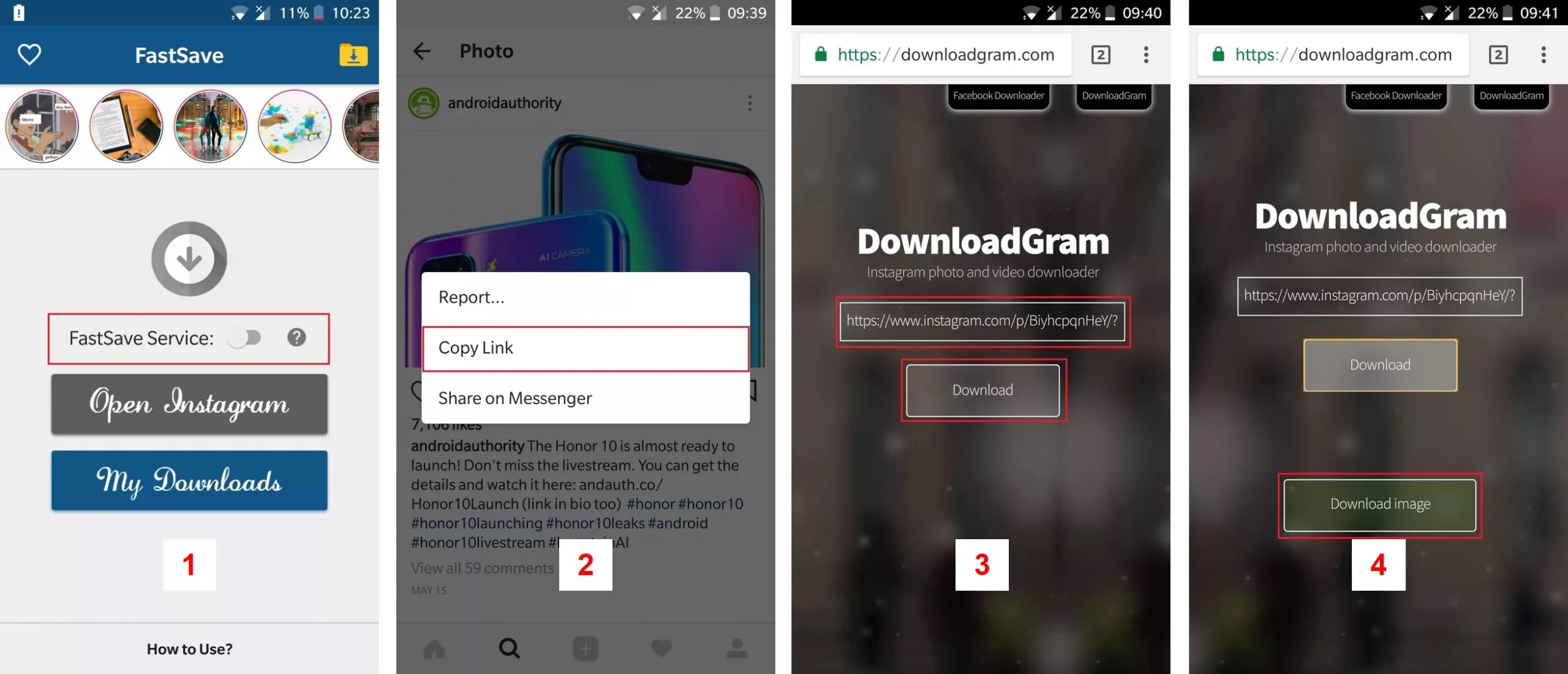
روش دوم: نرم افزار FastSave (پلتفرم: اندروید)
دومین راه دانلود از اینستاگرام که در مورد آن صحبت میکنیم، به آسانی راه اول نیست و نیاز به دانلود یک اپلیکیشن با نام FastSave دارد، اما سرعت کارکرد آن از روش اول خیلی بیشتر است. اگر قصد دارید تصاویر زیادی از اینستاگرام دانلود کنید، این روش برای شما مناسبتر است. البته ناگفته نماند که نرم افزار FastSave فقط برای پلتفرم اندروید در دسترس است. برای استفاده از این نرم افزار به شیوههای زیر عمل کنید:
- ابتدا از گوگل پلی نرم افزار «FastSave for Instagram» را دانلود و نصب کنید.
- نرم افزار را باز کنید، قابلیت «FastSave Service» را فعال کنید و روی «Open Instagram» بزنید.
- روی آیکون «سه نقطه عمودی» کلیک کنید.
- گزینه «Copy Link» را بزنید تا محتوا به طور خودکار بارگیری و روی دستگاه شما ذخیره شود.
- حال در گالری دستگاه خود میتوانید محتوای دانلود شده را مشاهده کنید.
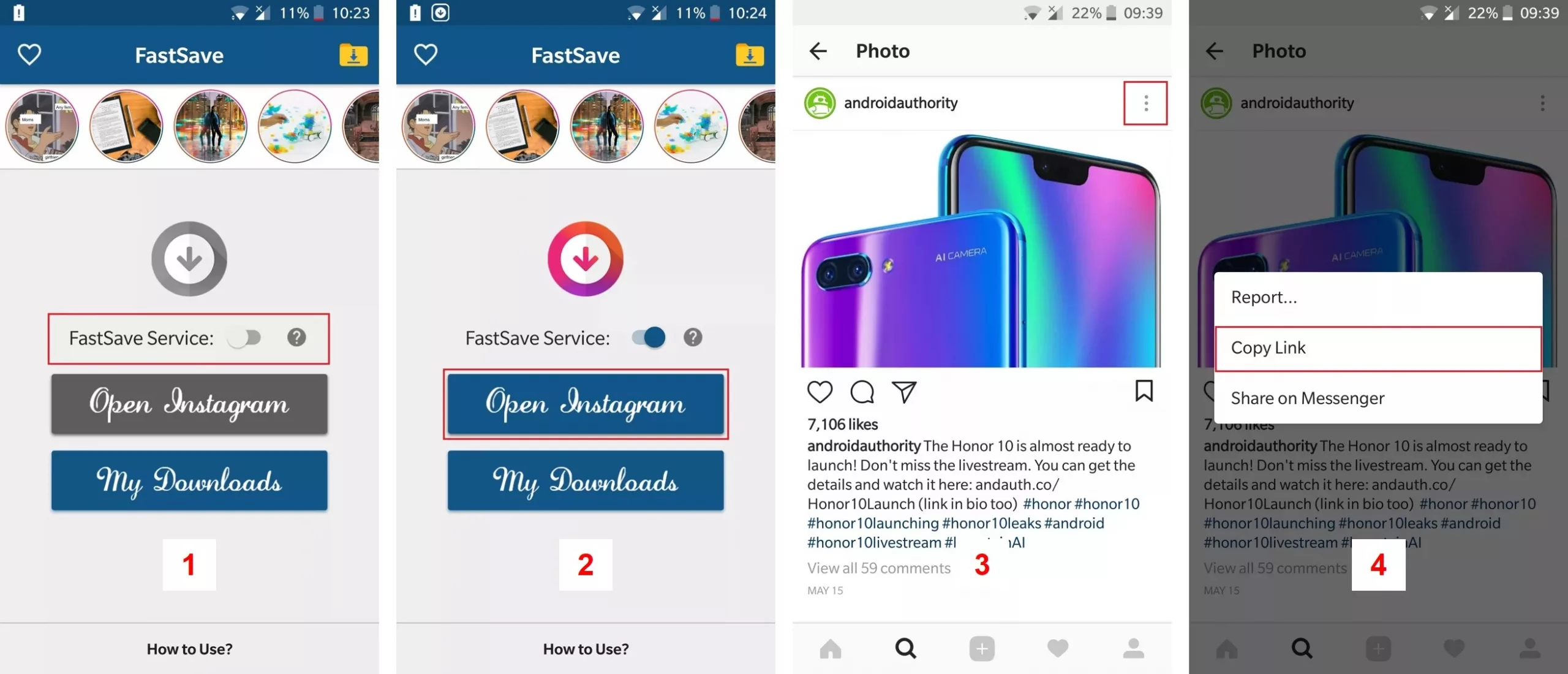
امیدواریم که این آموزش کاربردی برای شما مفید واقع شده باشد. هرگونه ایراد، اشکال، سوال یا پیشنهاد خود را حتماً در بخش نظرات با ما در میان بگذارید.








سلام ممنون از راهکارهای کاربردی شما